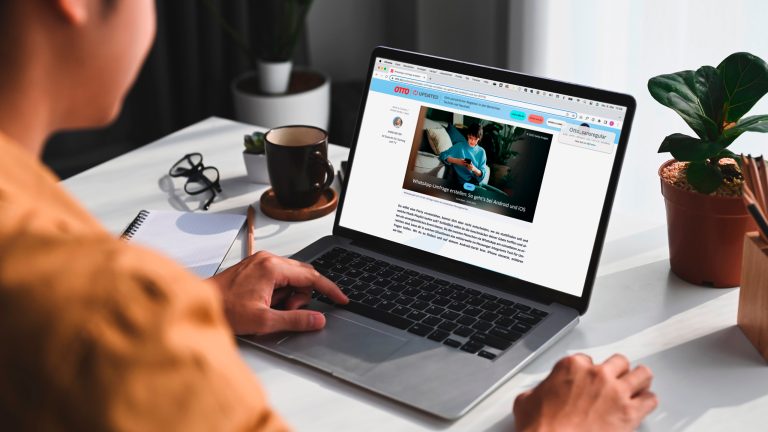Bei Präsentationen, Grußkarten und Vielem mehr ist die Schrift besonders wichtig. Sie trägt entscheidend zum Look bei und ist nicht selten etwas, woran du dich erinnerst. Hast du eine Schriftart online oder in einem Dokument gefunden und sie gefällt dir, dann machst du dich vielleicht auf die Suche danach. Bei der schieren Masse an verschiedenen Fonts verlierst du aber schnell die Spur. Zum Glück gibt es Tools, die dir dabei helfen. Welche das sind und wie du sie nutzt, ist hier erklärt.
Ein relativ leichter Weg, um eine Schriftart zu erkennen, ist die Verwendung einer App. Sie ermöglicht es dir, den Font einfach mit dem Smartphone abzufotografieren. Anschließend bekommst du die gefundenen Schriftarten präsentiert. Diese App ist empfehlenswert:
WhatTheFont
Die wohl bekannteste App für die Erkennung von Schriftarten ist „WhatTheFont“. Herunterladen kannst du sie im Apple App Store und im Google Play Store. Die Erkennung funktioniert so:
- Öffne die App auf deinem Smartphone.
- Gewähre ihr beim ersten Start Zugriff auf deine Kamera.
- Richte sie nun auf die zu identifizierende Schriftart aus und drücke auf den Auslöser.
- Die Software erkennt sämtliche Schrift im Bild. Wähle per Fingertipp die zu erkennende aus.
- WhatTheFont zeigt dir nun passende Vorschläge an.
- Tippst du auf einen Vorschlag, kannst du weitere Wörter und Sätze zur Vorschau eingeben sowie den Font direkt kaufen oder herunterladen.

Willst du keine App auf dein Smartphone laden oder hast es schlicht gerade nicht zur Hand, dann ist eine Web-App eine gute Alternative. Hier gibt es die Möglichkeit, ein Foto beziehungsweise einen Screenshot hochzuladen. Das jeweilige Tool erkennt dann die darin zu sehenden Schriftarten. Hier zwei Beispiele:
Font Matcherator
Mit dem „Font Matcherator“ von Fontspring erkennst du eine Schrift ganz einfach per Foto-Upload. Mach einen Screenshot von dem Dokument oder der Website, auf der ein zu erkennender Font zu sehen ist. Lade es dann im Tool hoch. Nun siehst du einen Bildausschnitt, den du verschieben kannst. Versuche ihn möglichst genau über dem Text zu platzieren. Erkennt das Tool Schrift, ist diese mit roten Kästchen markiert. Klicke nun einfach auf „Matcherate It!“. Der Font Matcherator zeigt dir jetzt Vorschläge an, die der zu sehenden Schriftart möglichst nahekommen oder sogar genau der Font sind.
WhatFontis
Sehr ähnlich läuft es bei „WhatFontis“ von der gleichnamigen Website. Auch hier lädst du zunächst ein Bild hoch, das die gesuchte Schrift enthält. Statt eine Auswahl zu verschieben, klickst du hier aber einfach die automatisch erkannte Schrift an. Weiter geht es mit „Next Step“. Hier kannst du nun noch das Bild verbessern, indem du etwa den Kontrast und die Helligkeit veränderst. Ist die Schrift klar zu sehen, gehe wieder auf „Next Step“. WhatFontis braucht abschließend noch deine Hilfe, indem du die Buchstaben, die zu sehen sind, eintippst. Mache das und fahre erneut mit „Next Step“ fort. Praktisch: Du kannst auch noch die Option aktivieren, dass dir das Tool nur kostenlose Schriftarten als Suchergebnisse ausspuckt. Am Ende siehst du eine Aufstellung von möglicherweise passenden Fonts.
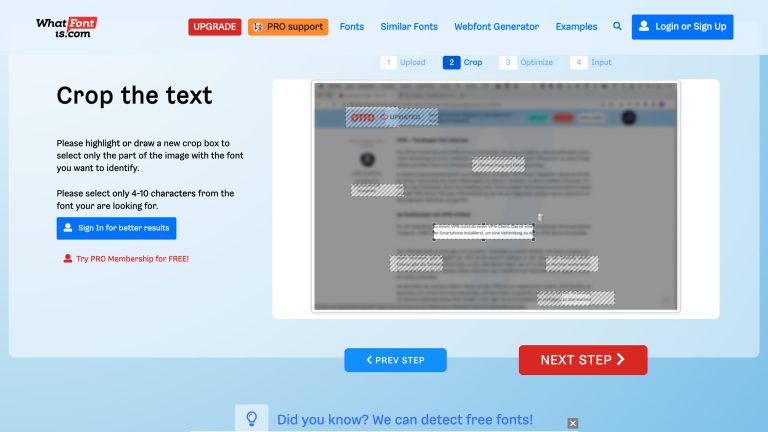
Bist du ohnehin hauptsächlich im Web-Browser unterwegs und suchst dort nach Schriftarten, ist eine Erweiterung eine praktische Lösung:
Fount
So schlicht wie einfach ist „Fount“. Das Tool legst du dir einfach nur in deine Lesezeichenleiste und klickst es an, während du dich auf einer Website befindest. Sobald du das nächste Mal auf einen Text klickst, siehst du oben rechts ein Fenster mit dem Namen der Schrift sowie Informationen zu Größe und Stil. Außerdem ist ein Link aufgeführt, mit dem du an die Schriftart kommst.
WhatFont — Find Font
Im Gegensatz zu Fount ist „WhatFont — Find Font“ auch wirklich bei deinen Browser-Erweiterungen zu finden. Entsprechend erscheint das Icon nach der Installation neben der Suchleiste in deinem Browser. Klicke darauf, um die Erweiterung zu aktivieren. Fahre nun über den zu erkennenden Text. Mit einem Klick zeigt dir die Erweiterung genauere Informationen zur Schriftart an.
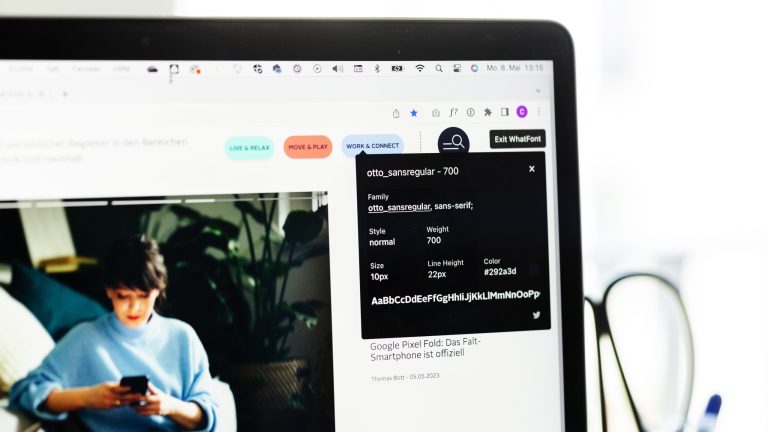
Willst du unbedingt eine bestimmte Schrift selbst nutzen, die du im Web oder in einem Dokument gesehen hast, dann gibt es die passenden Tools zur Erkennung. Die Smartphone-App „WhatTheFont“ ist durch das Abfotografieren von Text besonders universell einsetzbar. Bei den Websites zur Erkennung musst du hingegen einen Screenshot der Seite oder des Dokuments anfertigen und hochladen. Besonders einfach für die Schrifterkennung im Netz sind Browser-Erweiterungen. Sie zeigen außerdem Informationen zu Schriftgrößen und Stilen an, was praktisch sein kann.
Disclaimer Die OTTO (GmbH & Co KG) übernimmt keine Gewähr für die Richtigkeit, Aktualität, Vollständigkeit, Wirksamkeit und Unbedenklichkeit der auf updated.de zur Verfügung gestellten Informationen und Empfehlungen. Es wird ausdrücklich darauf hingewiesen, dass die offiziellen Herstellervorgaben vorrangig vor allen anderen Informationen und Empfehlungen zu beachten sind und nur diese eine sichere und ordnungsgemäße Nutzung der jeweiligen Kaufgegenstände gewährleisten können.